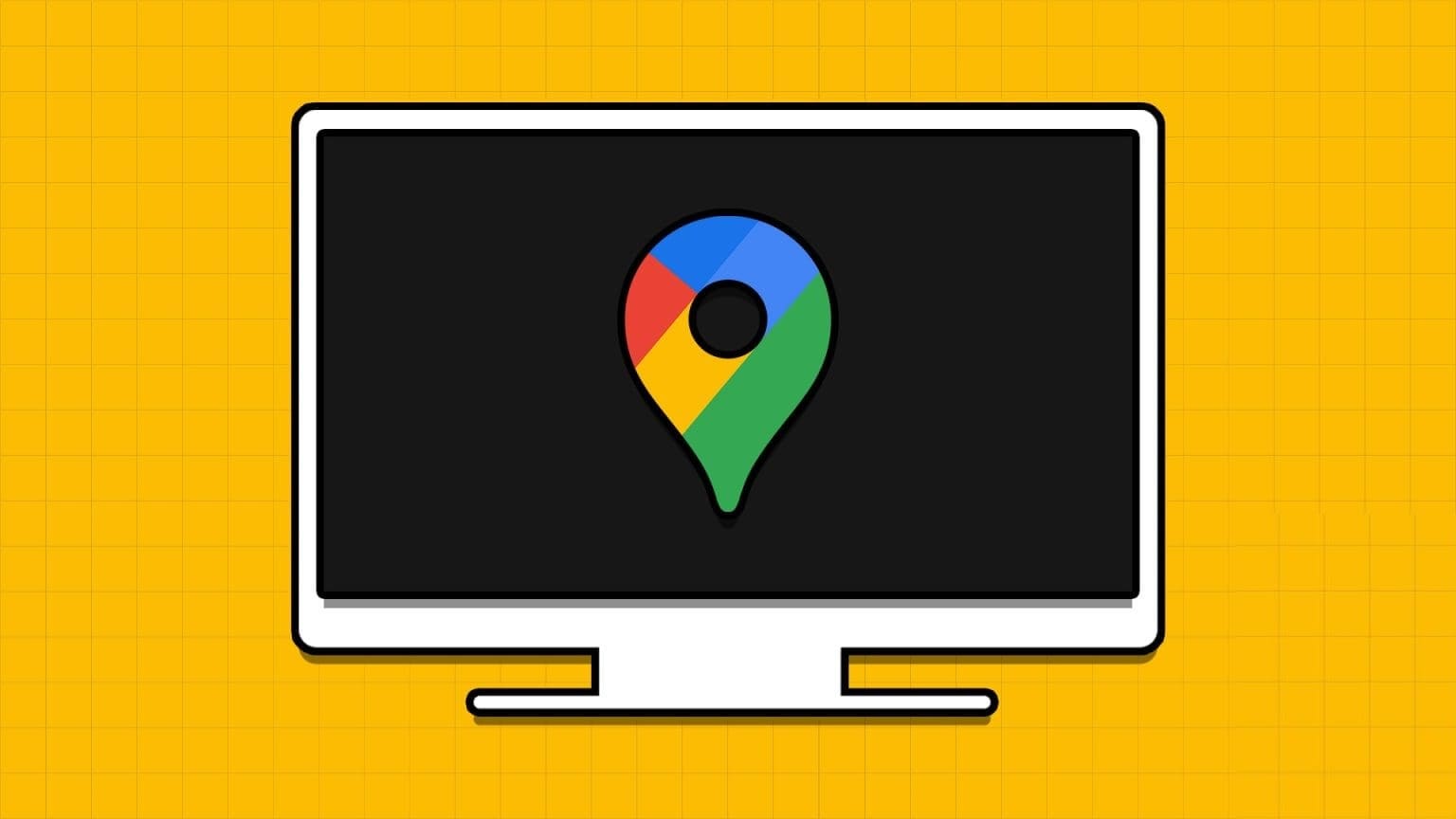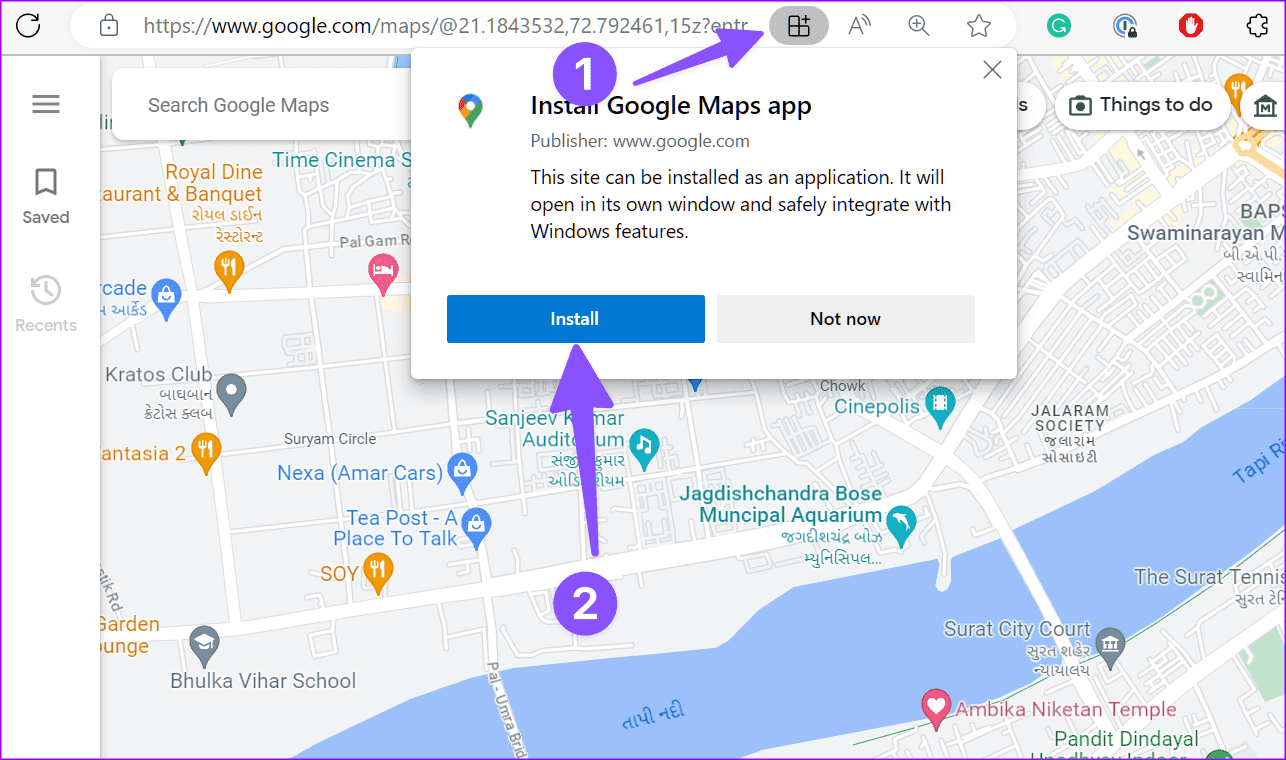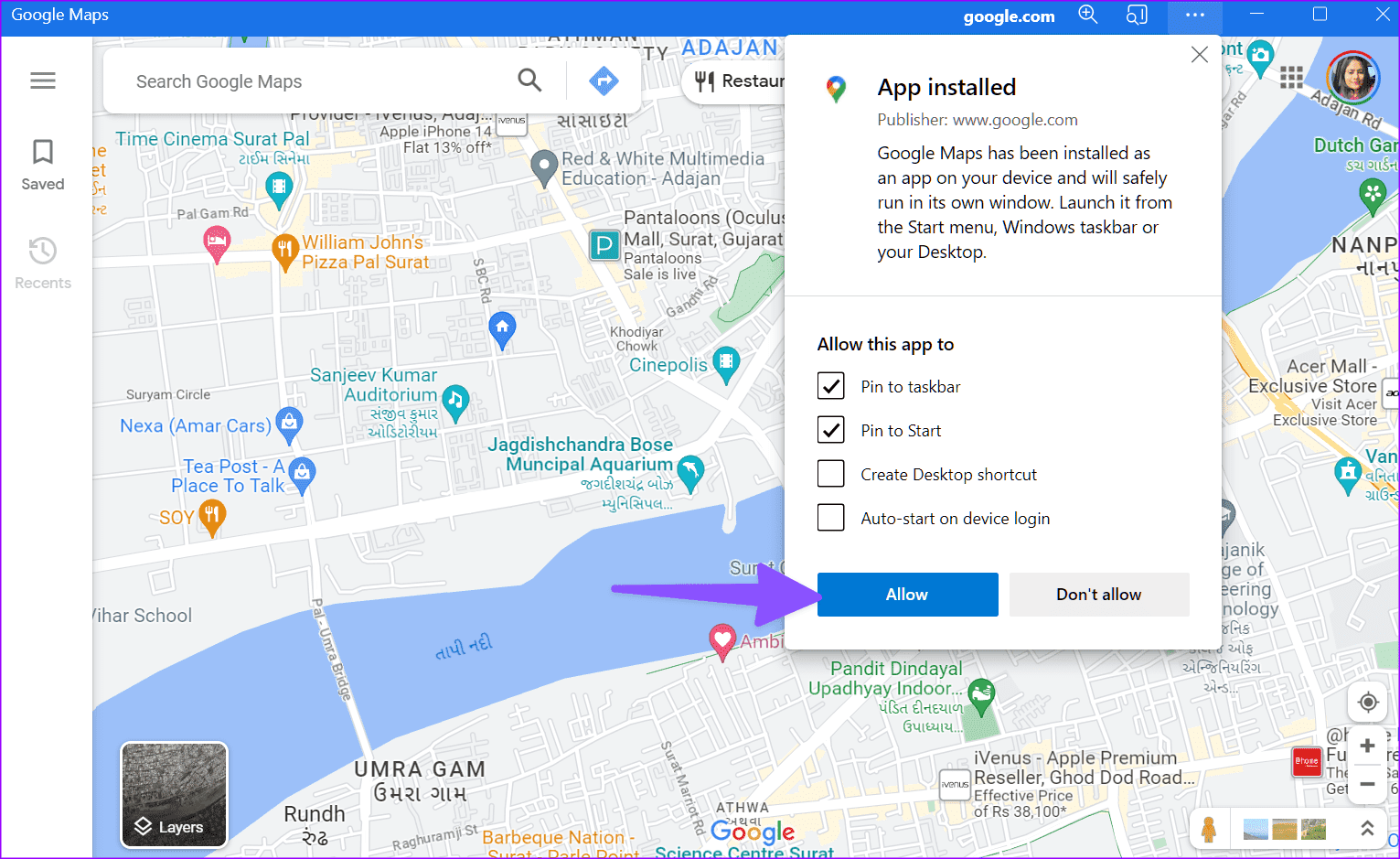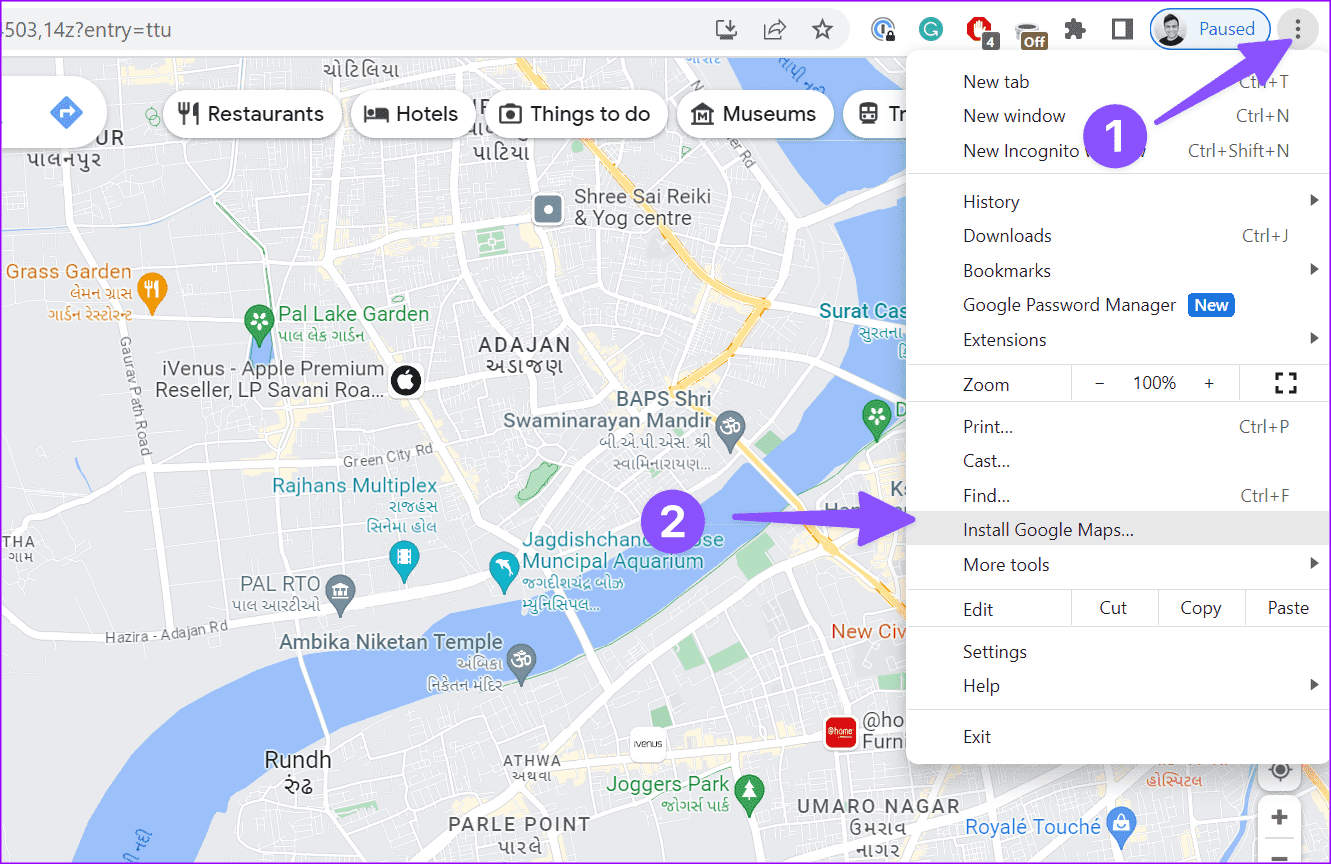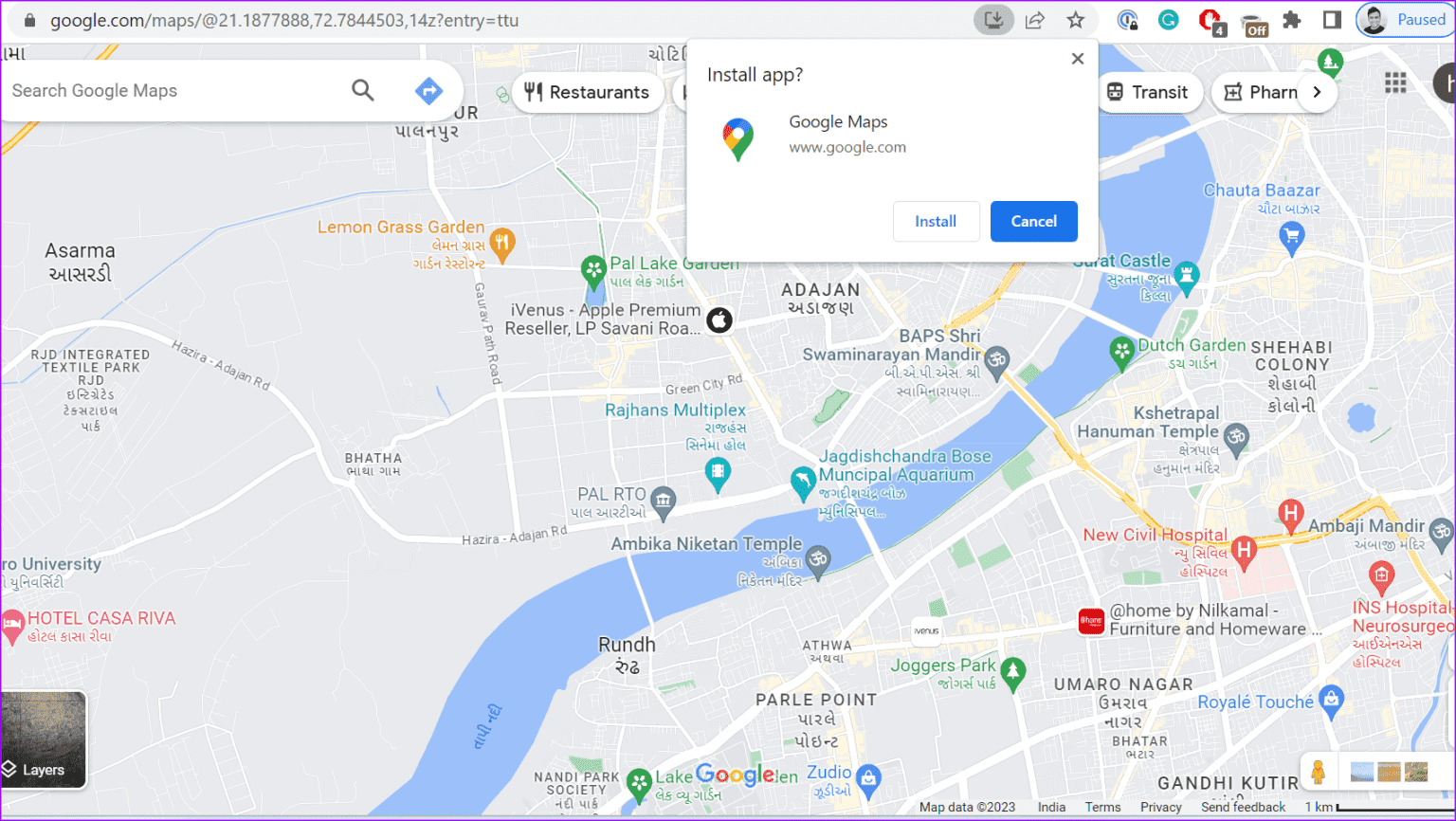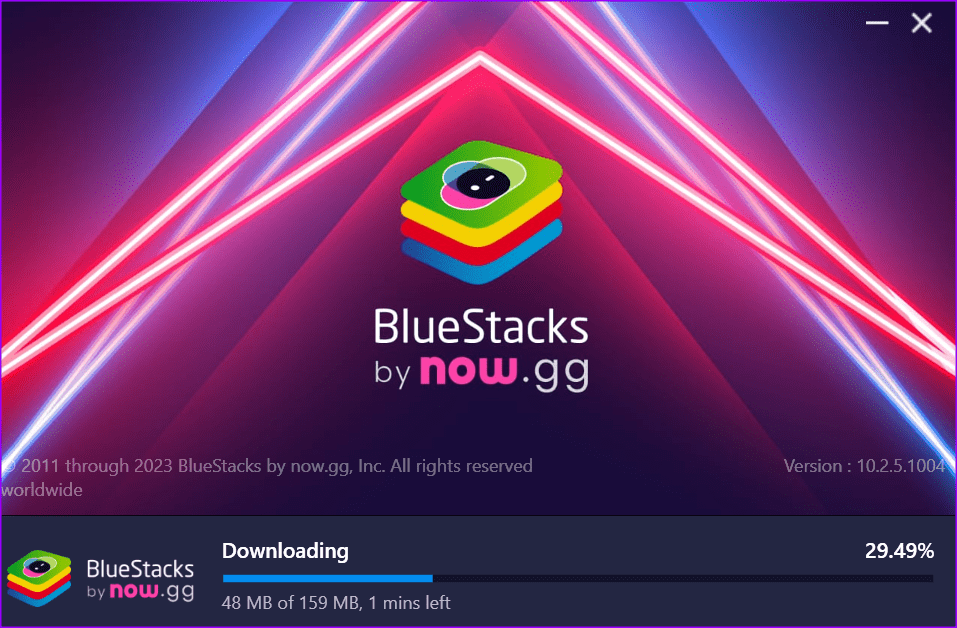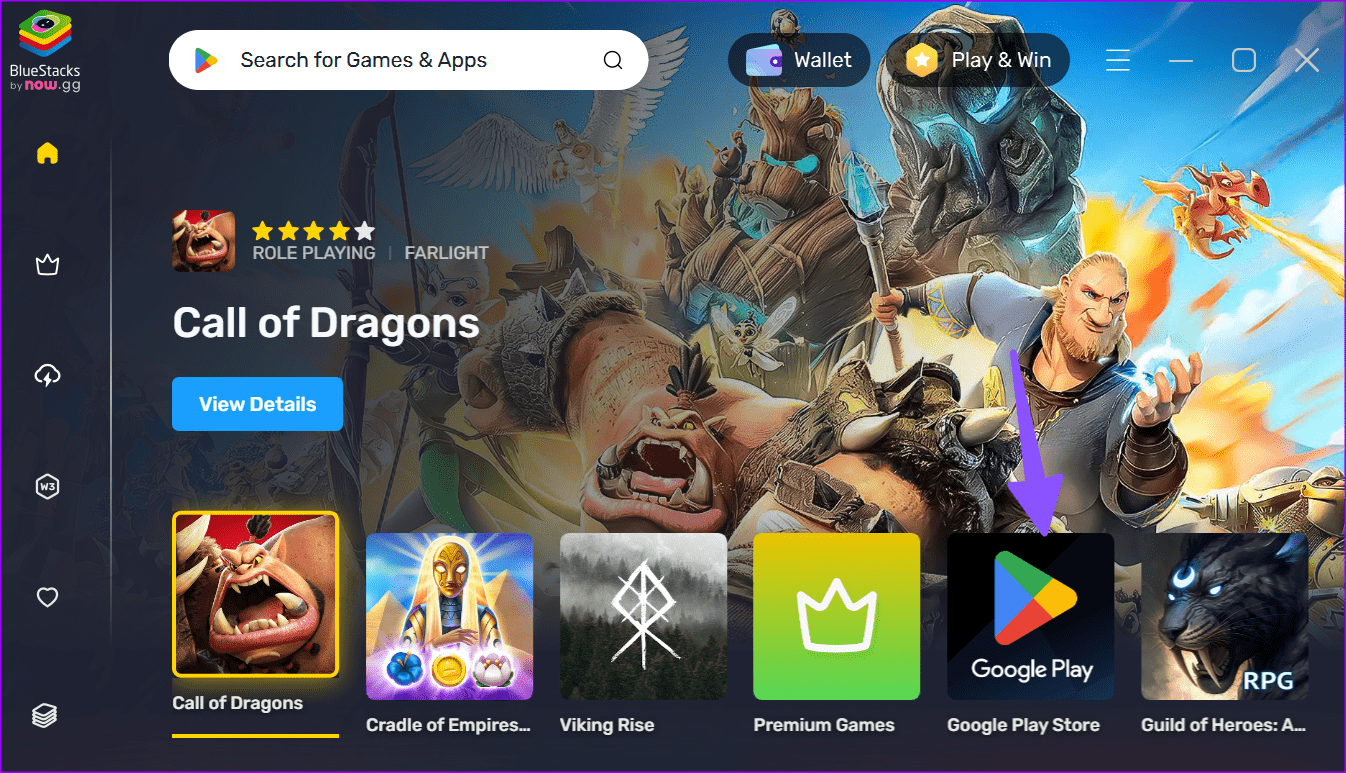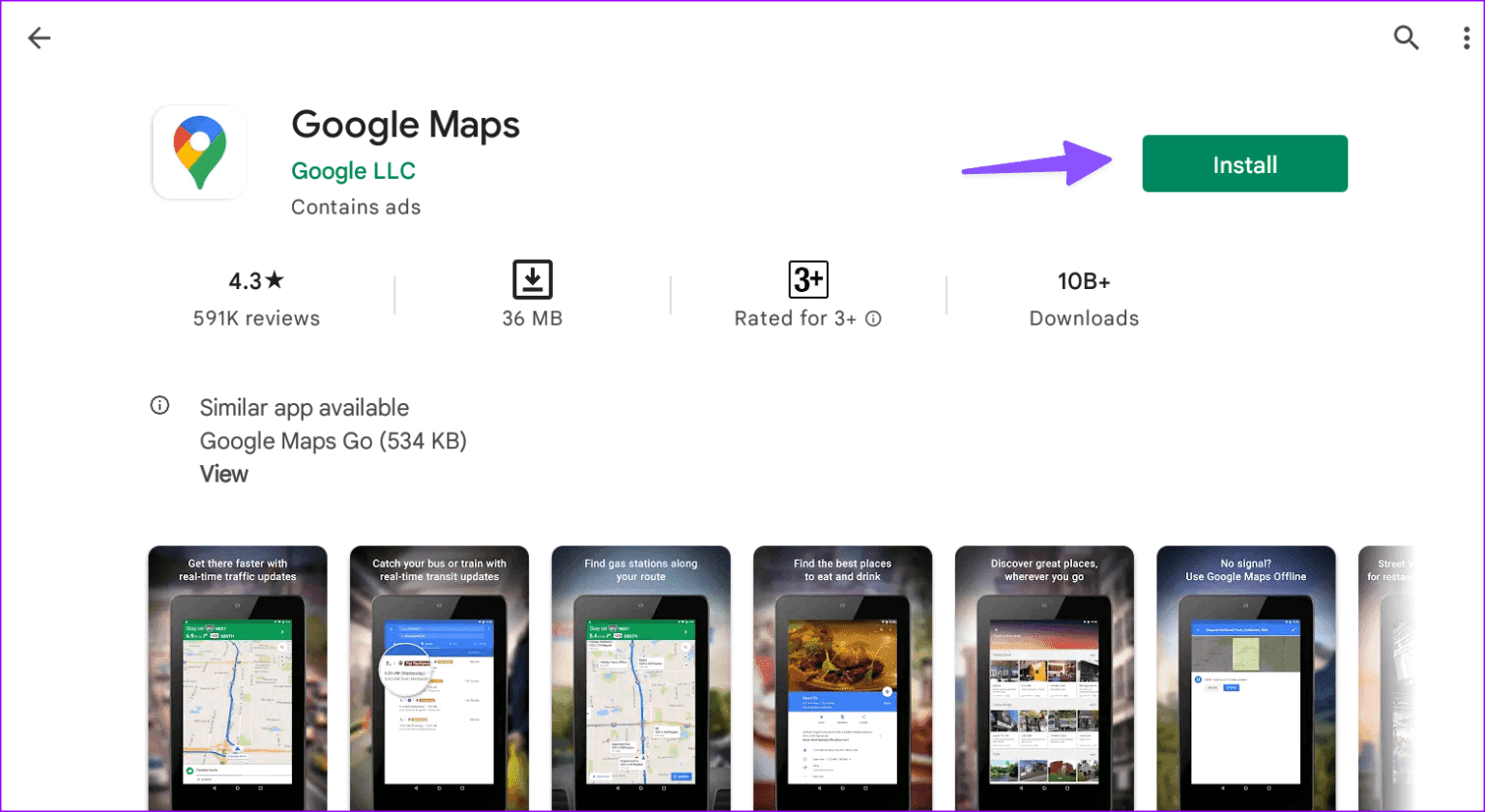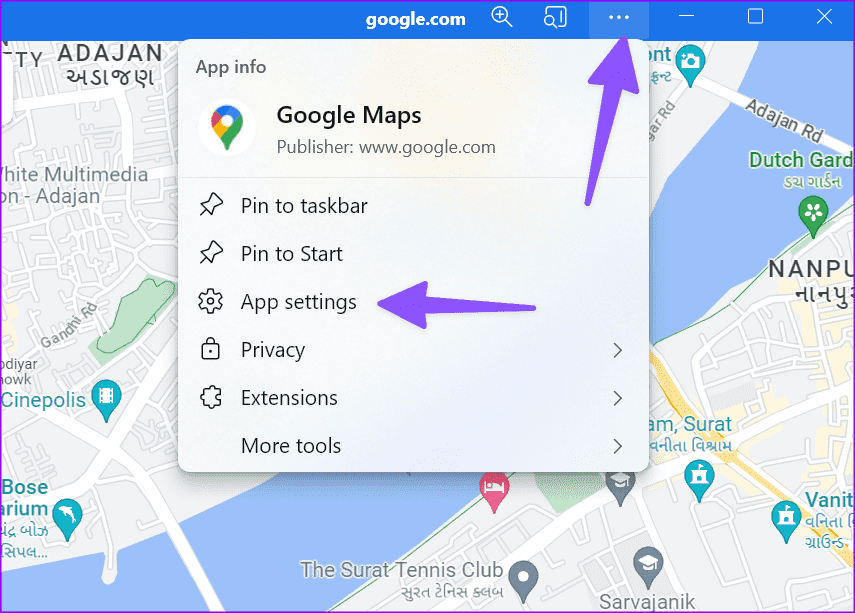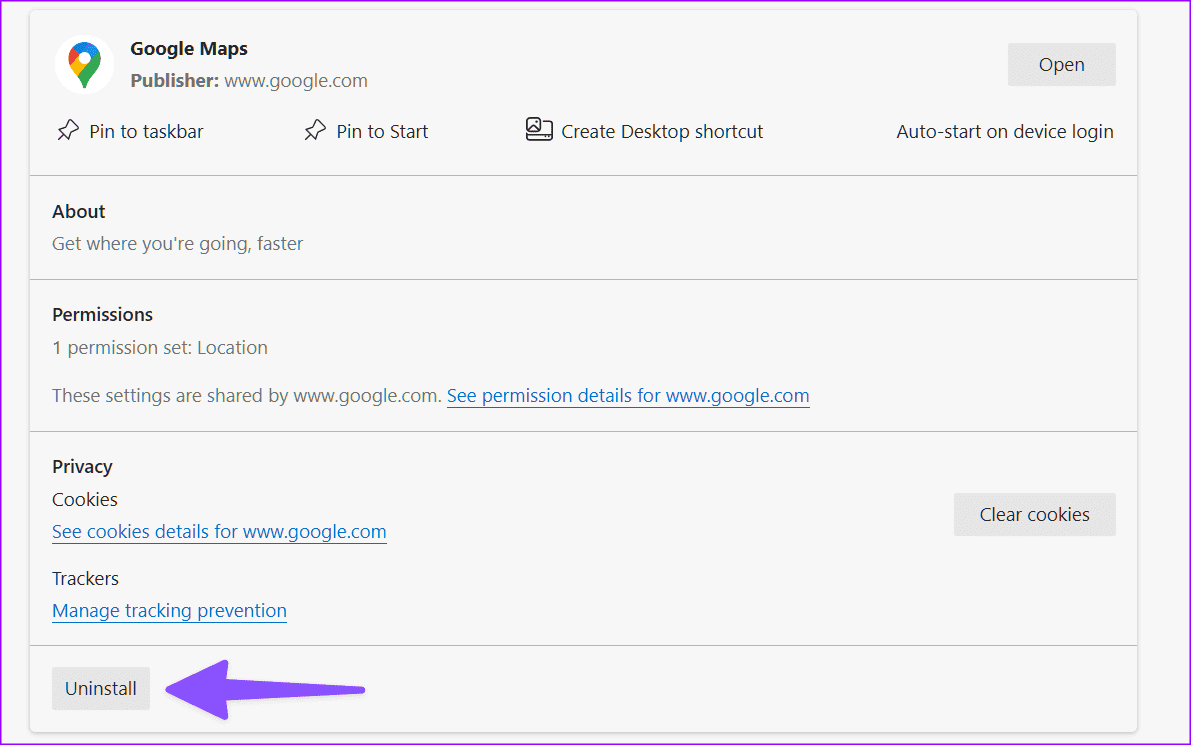Comment utiliser Google Maps sur un PC Windows
Google Maps est sans aucun doute le meilleur système de navigation qui existe. Les applications natives de l'entreprise sont disponibles sur Android, iPhone, tablette et sur le Web. Alors que la plupart des utilisateurs préfèrent Google Maps sur mobile Et tablette, la version web peut s'avérer utile dans certaines situations. Bien qu'il ne soit pas disponible nativement sur Windows PC, vous pouvez utiliser l'astuce ci-dessous pour utiliser Google Maps sur Windows PC.
Google Maps sur le bureau fournit un grand tableau de bord pour vérifier facilement les détails de votre voyage. Vous n'avez pas besoin d'ouvrir un navigateur Web pour vérifier les détails de navigation. Vous pouvez installer Google Maps en tant qu'application Web et l'épingler à la barre des tâches Windows.
Téléchargez Google Maps pour Windows via Microsoft Edge
Vous pouvez utiliser le navigateur Microsoft Edge par défaut basé sur Chromium pour installer Google Maps sur Windows. Vous n'avez pas besoin d'installer d'application tierce pour terminer le travail. C'est ce que vous devez faire.
Étape 1: Allumer Navigateur Microsoft Edge Et visitez le lien ci-dessous pour ouvrir Google Maps.
Étape 2: 11 S'inscrire Utilisation des détails Compte Google Votre.
Passons à l'étape 3 : Cliquez sur l'icône L'application dans la barre d'adresse en haut. Il vous demandera d'installer une application Google Maps. s'est affirmé.
Étape 4: Ouvre Microsoft Edge ajouter une fenêtre en utilisant Google Maps.
Étape 5: Vous pouvez l'épingler à la barre des tâches ou à une liste Début , créez un raccourci sur le bureau ou exécutez L'application lorsque Entrée est enregistré.
Passons à l'étape 6 : Sélectionner Les options connexe et presse Autoriser.
Travaillera Google Maps En tant qu'application native sur Windows. Vous pouvez le rechercher dans le menu Démarrer, l'ajouter au dossier L'application et l'utiliser sans lancer le navigateur.
Vous pouvez créer des applications Web à partir de nombreux sites Web fréquemment utilisés sur Windows et les gérer à partir du navigateur Edge (plus d'informations à ce sujet plus tard).
TÉLÉCHARGER Google Maps via GOOGLE CHROME SOUS WINDOWS
Bien que Microsoft Edge se soit beaucoup amélioré au cours des dernières années, beaucoup ont encore Ils préfèrent Google Chrome pour naviguer sur le Web. Si vous en faites partie, suivez les étapes ci-dessous pour installer Google Maps sur Windows.
Étape 1: Lancez Google Chrome sur votre PC Windows.
Étape 2: Visite Google Maps Et enregistrez votre entrée en utilisant les détails Compte Google Votre.
Passons à l'étape 3 : Cliquez sur le menu des trois points verticaux dans le coin supérieur droit et sélectionnez Installer Google Maps.
Cliquez sur Installer pour le confirmer. L'application Web ressemble à celle ci-dessus.
INSTALLER Google Maps sur WINDOWS via BLUESTACKS
BlueStacks est un émulateur Android pour exécuter des applications Android sur Windows. Vous pouvez l'utiliser pour exécuter la version Android de Google Maps sur votre ordinateur. L'astuce nécessite un logiciel tiers sur votre système Windows. Tout d'abord, utilisez le lien ci-dessous pour installer BlueStacks sur Windows et suivez les étapes ci-dessous.
Étape 1: Ouvrir un fichier Installez BlueStacks Et téléchargez le logiciel sur votre appareil Windows. Le temps d'installation peut dépendre des capacités de votre PC Windows.
Assurez-vous de vous connecter à un réseau Wi-Fi puissant avant l'installation. La société recommande également de désactiver tout logiciel antivirus sous Windows.
Étape 2: Sélectionnez un magasin Jouez De la page BlueStacks Principal. Enregistrez votre entrée en utilisant les détails de votre compte Google.
Passons à l'étape 3 : je cherche Google Maps Et appuyez sur Installer pour télécharger L'application sur votre ordinateur.
Étape 4: Utilisé Google Maps Interface similaire à Android sur Windows.
L'astuce ci-dessus prend un certain temps sur les machines Windows avec des processeurs faibles. Nous vous recommandons de vous en tenir à l'application Web Google Maps.
NOTRE EXPÉRIENCE D'UTILISATION DE GOOGLE MAPS SUR WINDOWS
Voici quelques-unes de nos notes utilisant Google Maps sous Windows.
Application Google Maps Sur le Web Riche en fonctionnalités sous Windows. Il comporte toutes les fonctionnalités pertinentes pour planifier votre prochain voyage.
L'application Web Google Maps s'intègre parfaitement à votre système. Les performances sont également correctes.
Google Maps via BlueStacks peut être une expérience boguée pour certains. C'est juste une grande version de l'application Android et elle n'est pas optimisée pour le grand écran.
DÉSINSTALLER GOOGLE MAPS SOUS WINDOWS
Vous pouvez désinstaller une application Google Maps sur le web sous Windows en quelques clics.
Étape 1: Ouvert Google Maps Au Système Windows.
Étape 2: Cliquez sur le menu des trois points horizontaux et sélectionnez Paramètres d'application.
Passons à l'étape 3 : Google Maps s'ouvre dans un onglet nouveau navigateur.
Étape 4: Appuyez sur Désinstaller pour supprimer l'application.
GOOGLE MAPS ALTERNATIFS SUR WINDOWS
Si vous ne voulez pas qu'une application Web ou un accord avec BlueStacks accède Google Maps Sous Windows, utilisez l'application Maps par défaut. C'est le point de vue de Microsoft sur Google Maps pour les utilisateurs de bureau. Cependant, ne vous attendez pas à des résultats précis. Fonctionne mieux aux États-Unis et dans d'autres régions sélectionnées uniquement.
Planifiez votre voyage de vacances avec style
Avec une grande surface de tissu confortable, cela peut être un site Google Maps Utile pour vérifier les instructions détaillées. Si vous utilisez fréquemment le service sous Windows, utilisez l'une des astuces ci-dessus pour installer une application sur votre bureau.